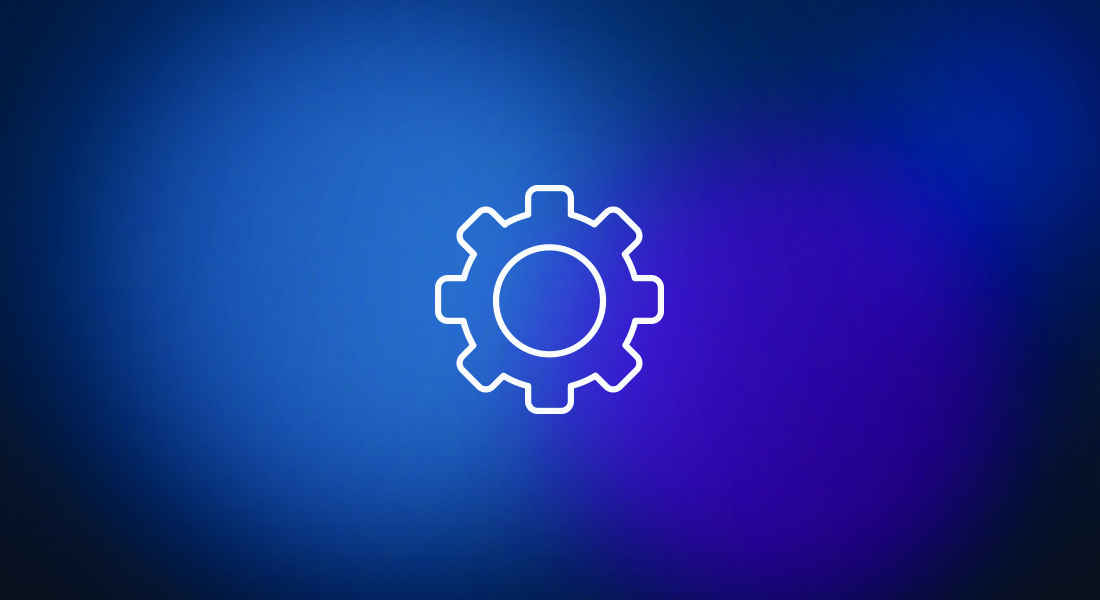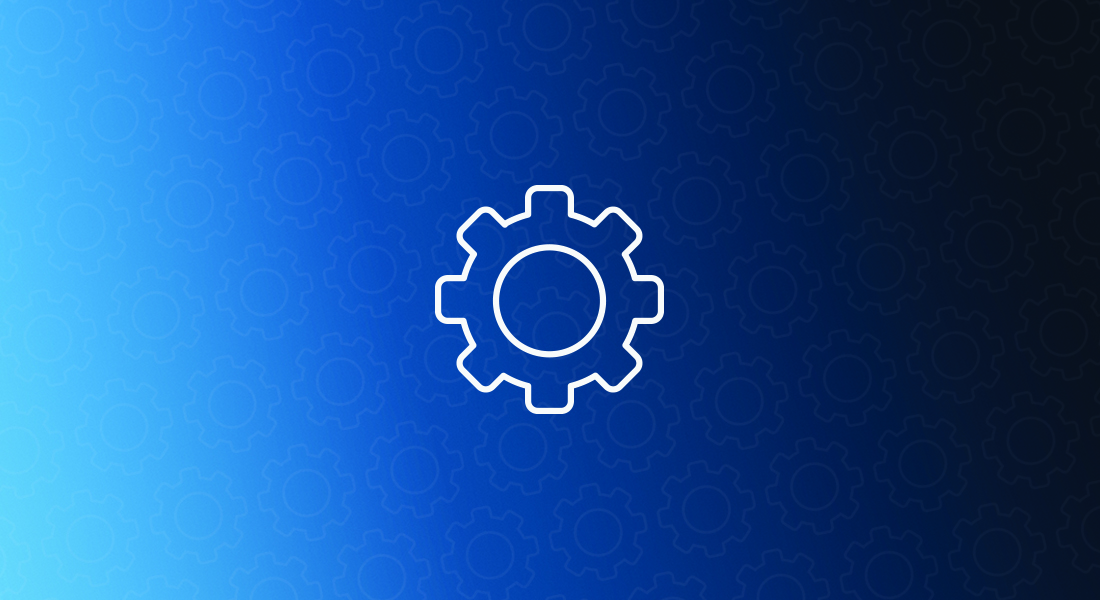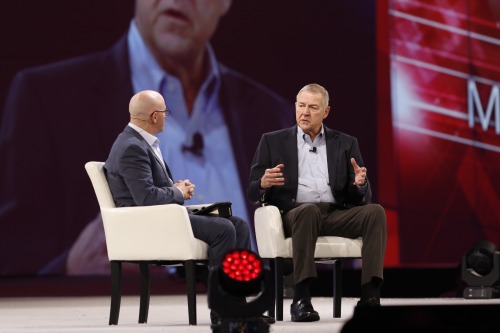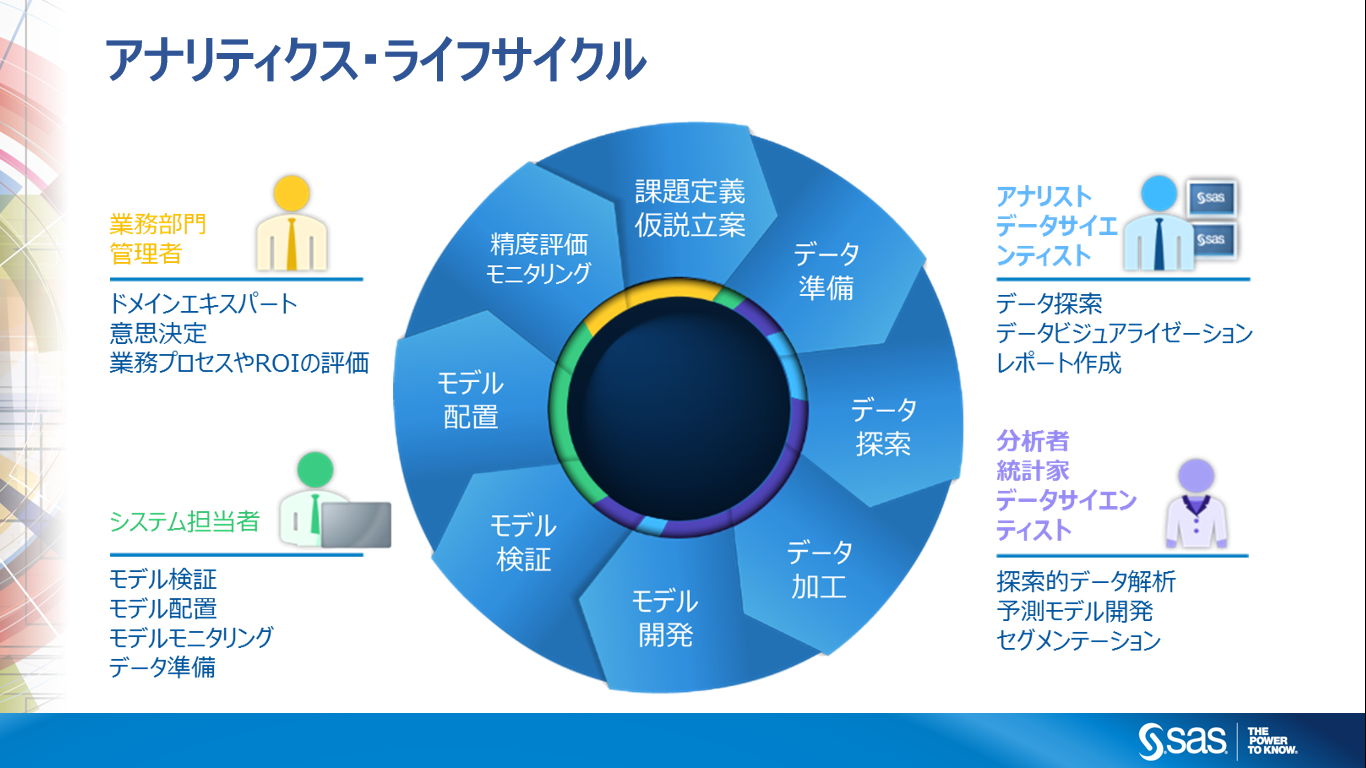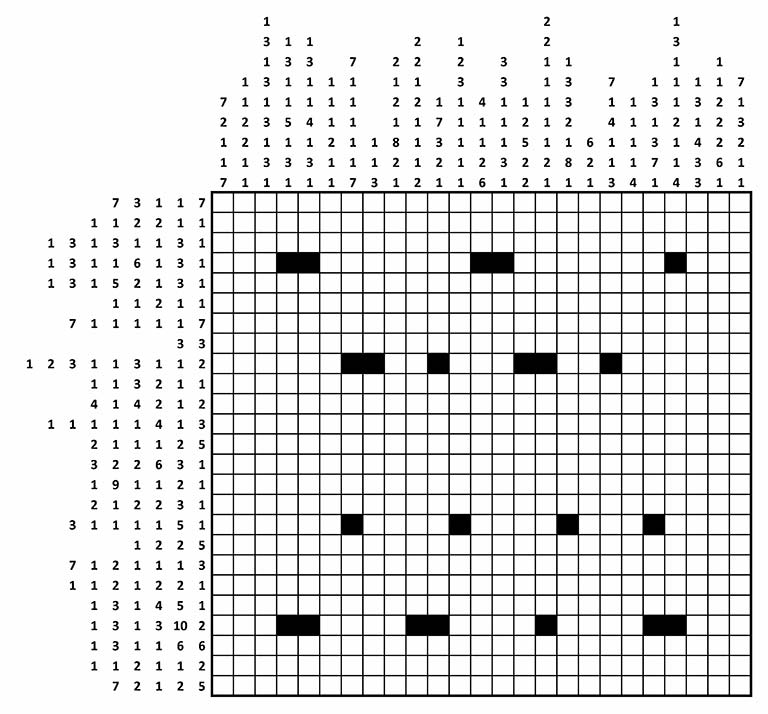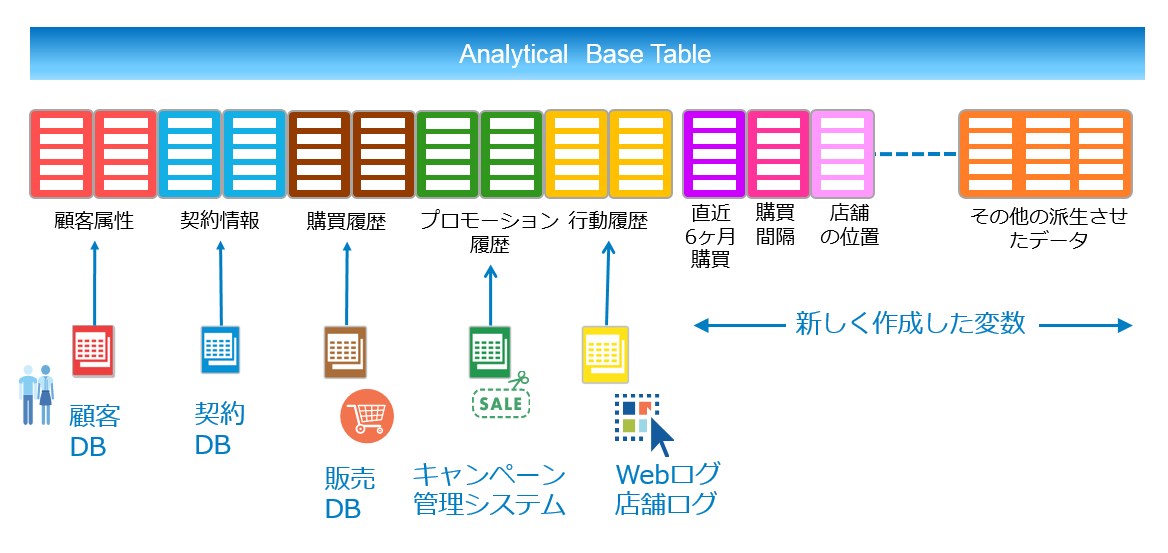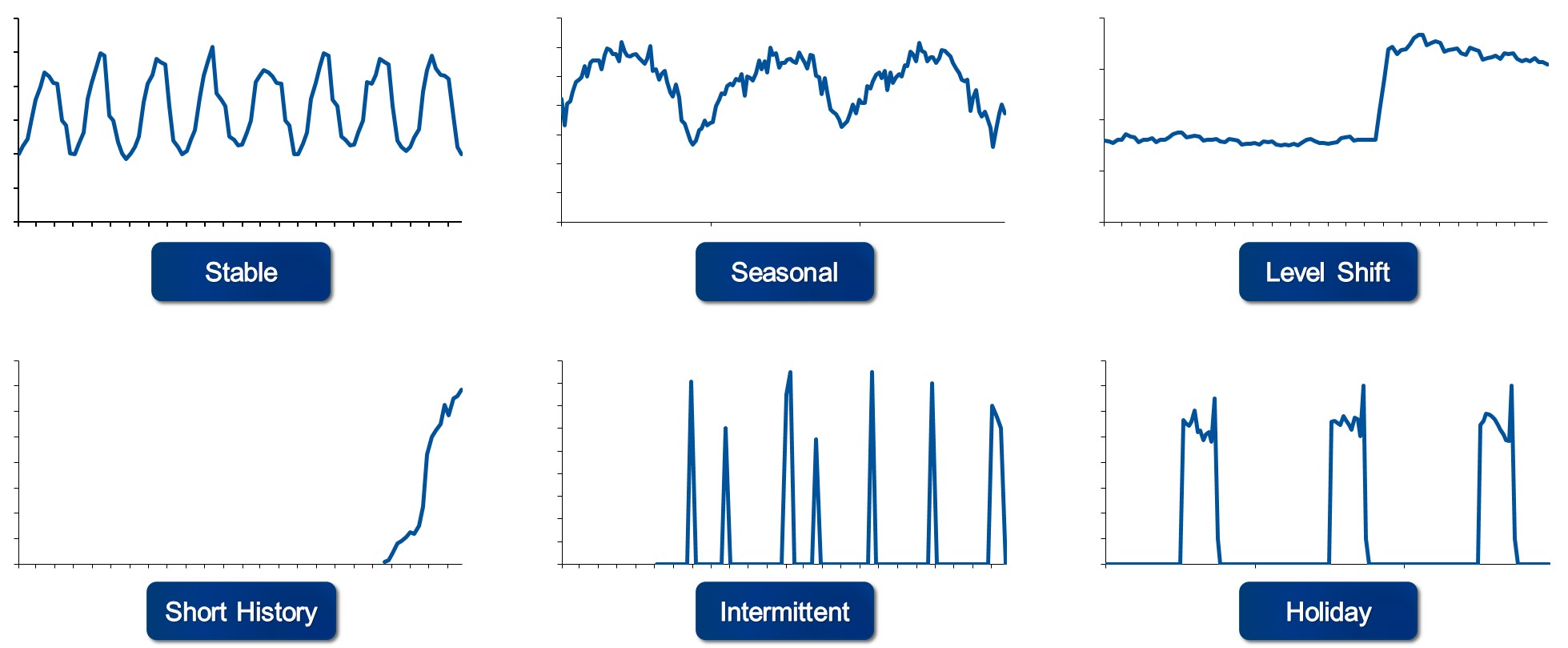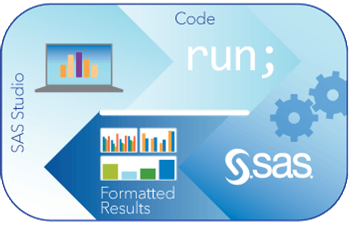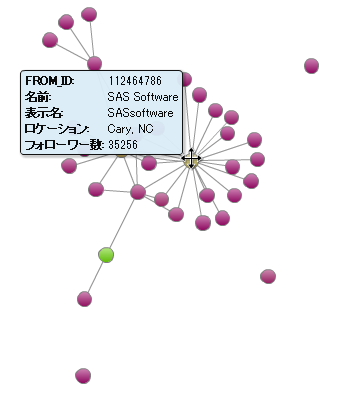機械はあなたの娯楽までをも奪うのか?
さて、今回ご紹介する例は、最近議論が活発な、「機械(コンピューター)が人間の作業を奪う(?)」お話です。 機械は人間から仕事(今回の例では、仕事ではなく娯楽と言ったほうが近いかもしれません)を奪ったことになるのでしょうか?それとも、真の楽しみを味わえるように、単に単純労働から開放してくれただけなのでしょうか? 昨今、人工知能がもたらす変化という文脈で行われている議論ですが、今回は、昔からある最適化アルゴリズムで、人間の仕事を奪います。皆さんでその意味を考えてみてください。 イギリスの諜報機関GCHQがクリスマスメッセージとして送った難解なパズルが公開されており、優秀な人たちを楽しませています。その第一問が、以下の「お絵かきロジック」です。日本でも一時期流行しました。イラストロジックなどとも言われ、私自身もトライした記憶があります。 このパズルそのものについては、他の情報源に頼って欲しいのですが、簡単に説明すると、それぞれのセルを黒か白で塗りつぶすパズルで、行と列に書かれている数字は、黒マスが連続している数を順番どおりに示している「手がかり」です。いくつかのセルはすでに黒く塗りつぶされていますが、それらはこのパズルの答えを一つに確定するために必要です。 一部の箇所は、それぞれの行や列の情報だけを見て解くことが可能です。例えば、7番目の行を見てみましょう。手がかりは、(7 1 1 1 1 1 7)です。すなわち、全部で 7 + 1 + 1 + 1 + 1 + 1 + 7 = 19 個の黒いセルが必要となり、最低ひとマスは間隔が空いていないといけないので、7個の固まりの間の個数を考慮すると、7-1=6 個の白マスが必要となります。この二つの数字を足すと、19 + 6 = 25 となり一行の列数とおなじ数にちょうどなります。したがって、この結果から直ちにこの行の全てがあきらかになります。 黒7, 白1, 黒1, 白1, ・・・ ついてきていますよね。 しかし、そうは簡単にいかない箇所のほうが多いでしょう。その場合には、手がかりから部分的にしか黒く塗りつぶせないことになります。例えば、一行目を見てください。ヒントから(7 + 3 + 1 + 1 + 7) + (5